华为屏保手机 如何在华为手机上设置屏保
日期: 来源:铲子手游网
华为手机作为一款备受欢迎的智能手机品牌,拥有众多实用的功能和个性化设置,屏保作为手机界面的重要组成部分,不仅可以保护手机屏幕,还能展示个人的独特品味和风格。在华为手机上如何设置屏保呢?本文将为大家详细介绍华为手机上设置屏保的方法和步骤,让您轻松打造一款独一无二的屏幕保护画面。无论是美丽的风景照片、可爱的动漫形象还是个性的个人照片,都可以成为您手机屏幕上的独特装饰,让您的手机更加与众不同。
如何在华为手机上设置屏保
步骤如下:
1.点击桌面的【设置】。
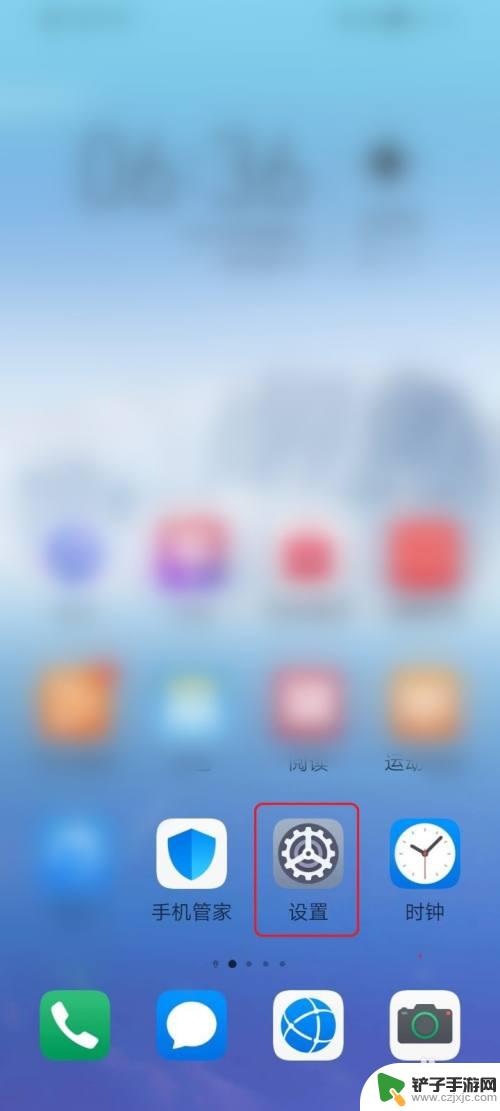
2.点击【显示】。
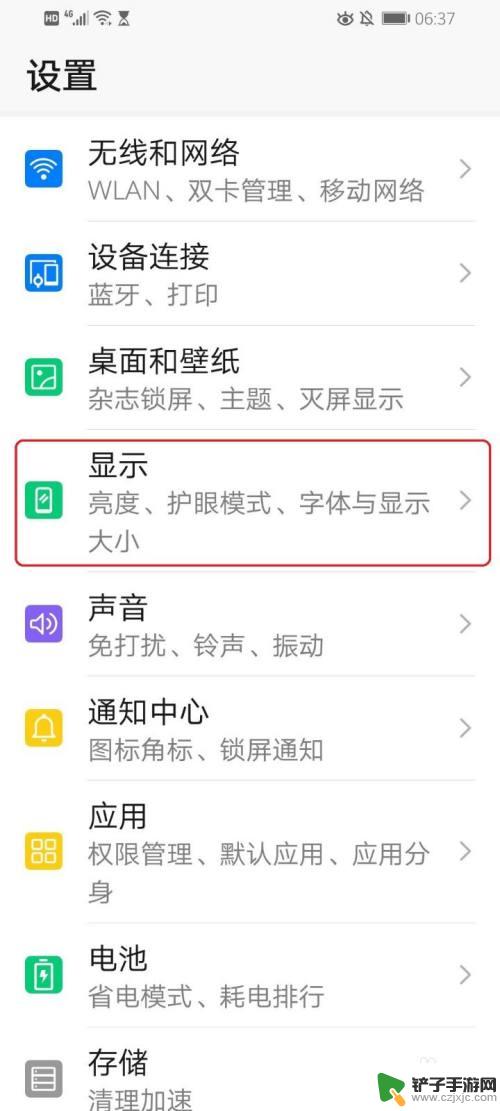
3.点击【更多显示设置】。
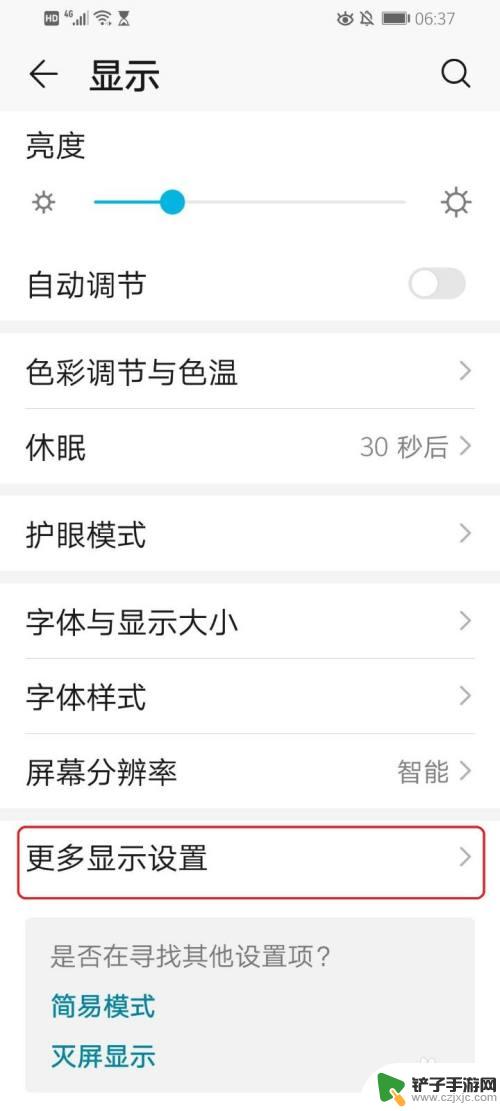
4.点击【互动屏保】。
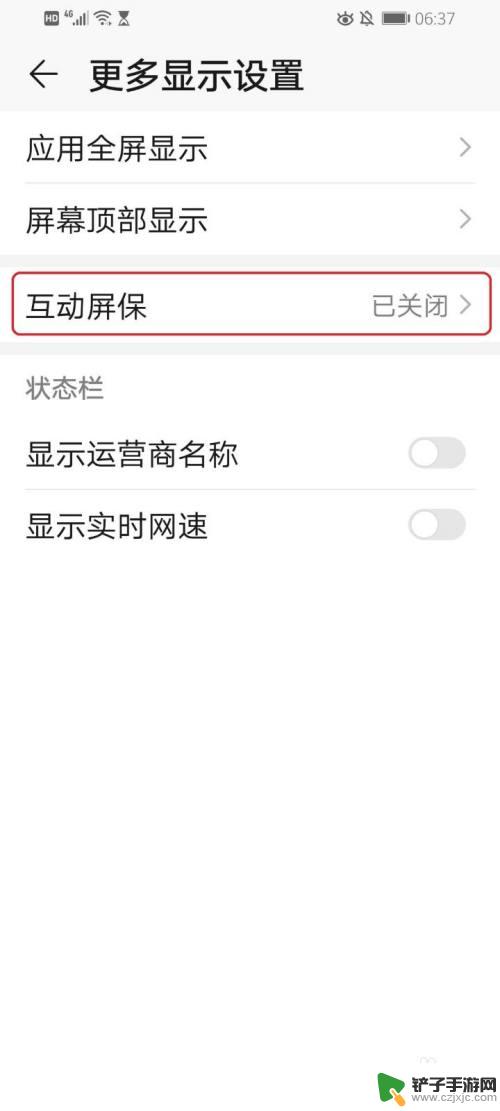
5.点击“互动屏保”右侧的开关。
注意:开关显示“灰色”,表示关闭;开关显示“蓝色”,表示开启。
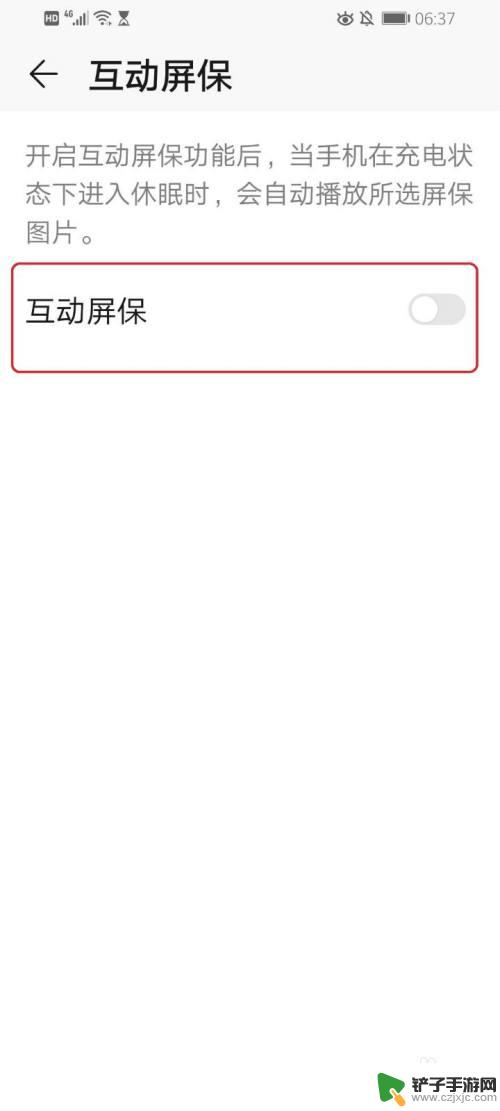
6.●“互动屏保”开启;
●点击【图片来源】。
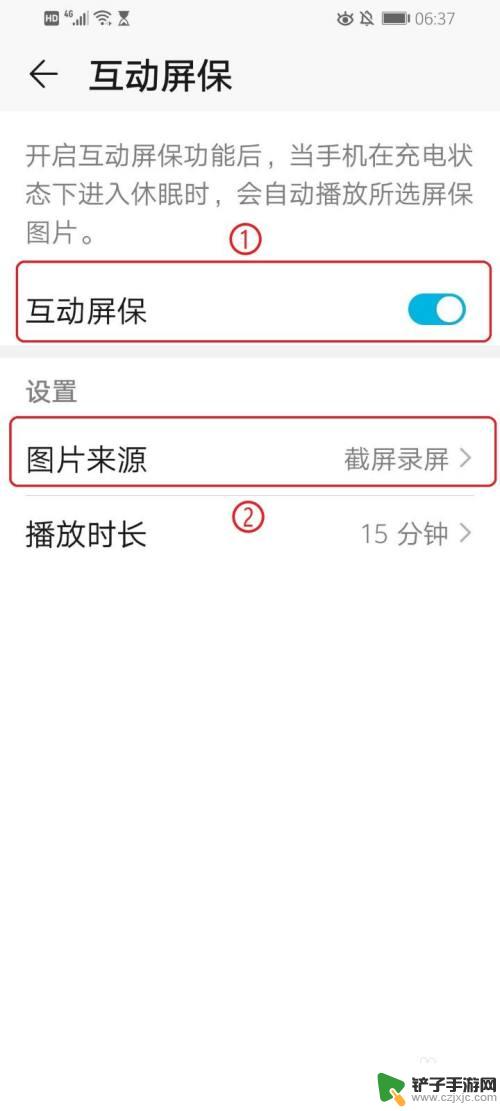
7.选择屏保使用的相册,例如点击【微信】。
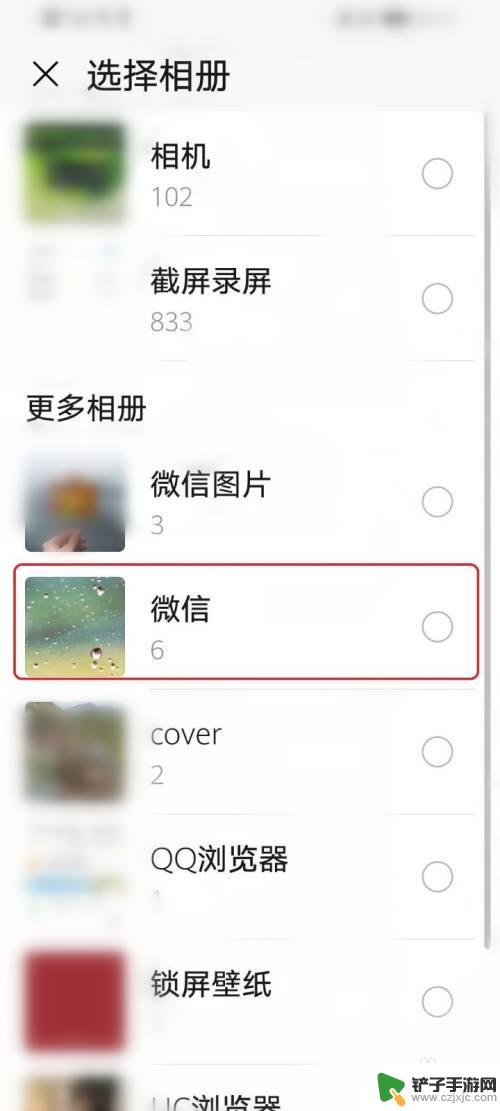
8.●点击【播放时长】,设置屏保的播放时长;
●例如点击【5分钟】。
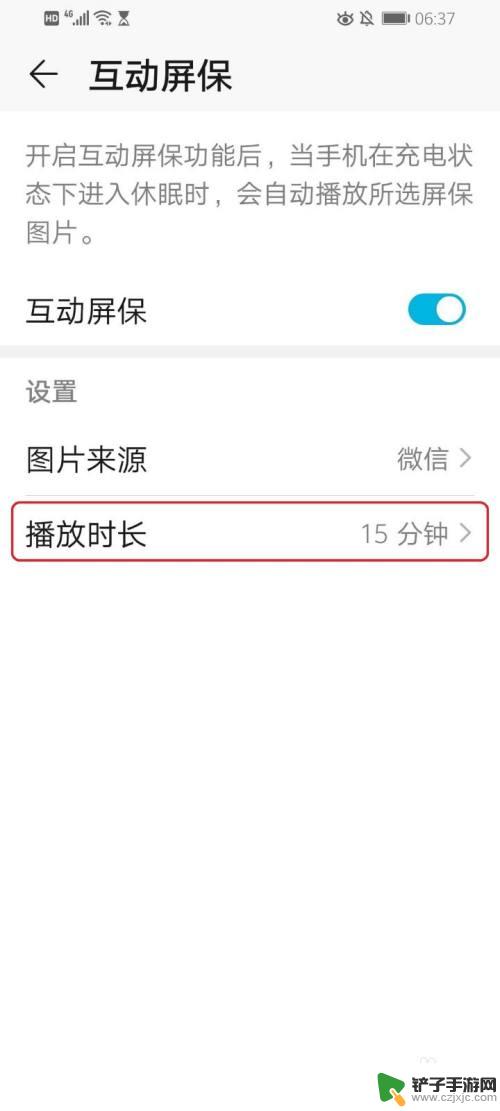
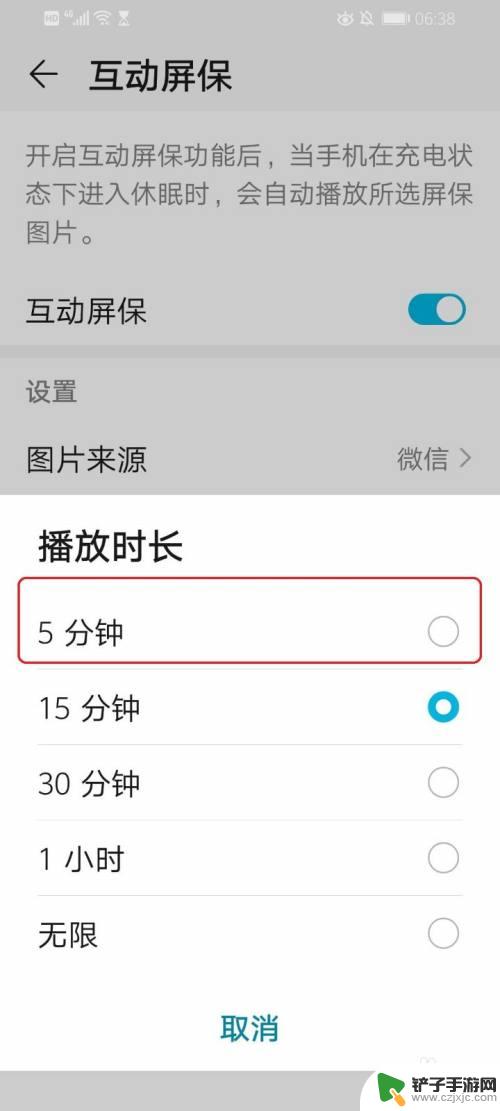
9.设置完成。
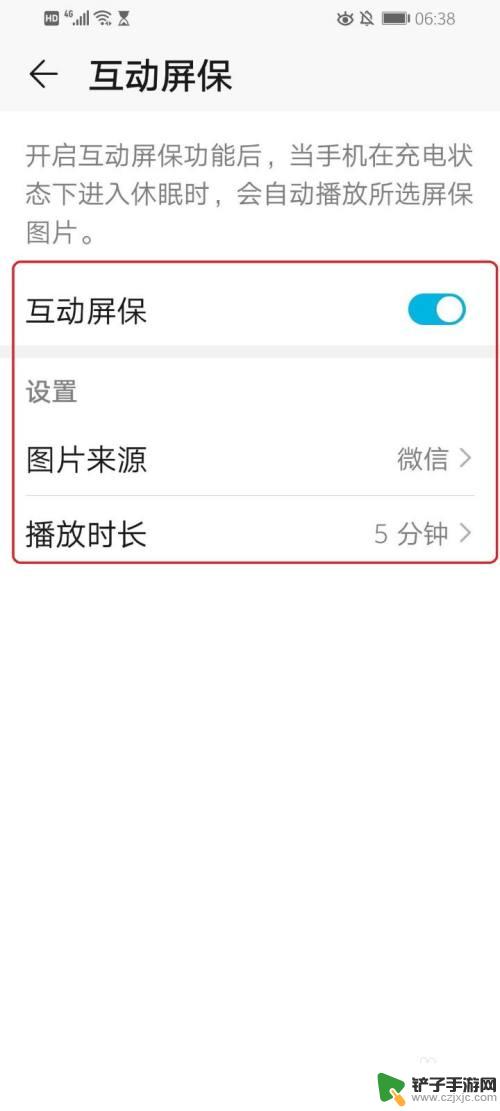
以上就是华为屏保手机的全部内容,如果有任何疑问,可以参考以上小编的步骤进行操作,希望对大家有所帮助。












